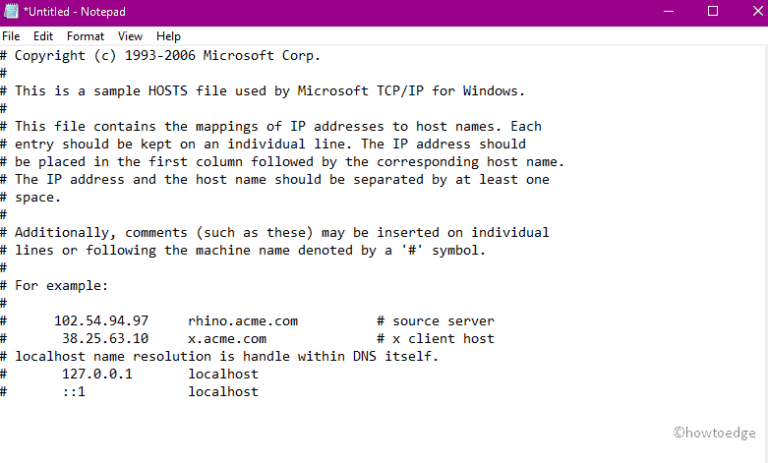Как исправить ошибку Netflix M7111-1935-106007 в Windows 10
Вы столкнулись с кодом ошибки M7111-1935-106007 при просмотре видео Netflix на своем компьютере? Как правило, эта ошибка возникает из-за сохраненного кеша или файлов cookie внутри Google Chrome. Вы можете исправить это, очистив всю историю просмотров или сбросив настройки браузера Chrome.
Эта ошибка также может появиться, когда сервер Netflix не работает. Итак, лучше сначала проверить, действительно ли есть проблема с сервером. Если проблем, связанных с сервером, нет, вы можете выполнить следующие действия по устранению неполадок, чтобы исправить эту ошибку.

Способы решения ошибки Netflix M7111-1935-106007
Чтобы решить этот код ошибки на Netflix, попробуйте следующие обходные пути:
1. Используйте другой браузер.
Google Chrome, без сомнения, является широко используемым веб-браузером для серфинга в Интернете. Если вы получаете этот код ошибки при просмотре видео Netflix в Chrome, попробуйте использовать другой браузер. Если вы все еще получаете ошибку M7111-1935-106007, возможно, возникли проблемы с сервером Netflix.
Чтобы убедиться, действительно ли Netflix не работает, посетите центр помощи. Если Netflix работает, появляется зеленое сообщение с цитатой: «В настоящее время мы не испытываем перебоев в работе нашей потоковой службы».
Если при открытии Netflix в некоторых других веб-браузерах не возникает никаких проблем, проблема заключается в Google Chrome. Чтобы исправить это, либо продолжайте использовать другие браузеры, такие как Mozilla, Edge, либо исправьте Google Chrome, используя следующие методы.
2. Очистите данные просмотров в Google Chrome.
Если вы в настоящее время используете Google Chrome для просмотра видео Netflix, попробуйте очистить данные просмотра, выполнив следующие действия:
- Откройте браузер Google Chrome.
- Перейдите в правый угол и щелкните три вертикальные точки.
- Когда это меню развернется, выберите «Настройки».
- На следующем экране выберите Конфиденциальность и безопасность в левом столбце.
- В разделе «Конфиденциальность и безопасность» щелкните, чтобы развернуть Очистить данные просмотра.
- Перейдите на вкладку «Дополнительно» и выберите «Все время» в раскрывающемся меню рядом с полем «Временной диапазон».
- Затем отметьте каждый из доступных там флажков и нажмите кнопку «Очистить данные».

- Подождите несколько секунд, пока Chrome очищает все файлы cookie и сохраненный кеш.
- Еще раз перезапустите Chrome и попробуйте снова воспроизвести видео Netflix в этом браузере.
Я надеюсь, что теперь вы можете смотреть видео Netflix без ошибок Ошибка M7111-1935-106007. В случае, если эта ошибка возникает даже после очистки данных просмотра, следуйте следующему обходному пути.
3. Перезагрузите Google Chrome, чтобы исправить ошибку M7111-1935-106007.
Сброс Chrome – еще один жизнеспособный вариант, позволяющий избавиться от различных ошибок Netflix. Вот как восстановить заводские настройки Google Chrome –
- Запустите браузер Chrome.
- Щелкните три вертикальные точки и выберите параметр «Настройки».
- На левой панели нажмите опцию Advanced, доступную чуть выше Extensions.
- Когда раздел «Дополнительно» развернется, нажмите «Сбросить и очистить».
- Перейдите вправо и нажмите «Восстановить исходные настройки по умолчанию».
- Когда на экране дисплея появится всплывающее окно, нажмите Сбросить настройки.
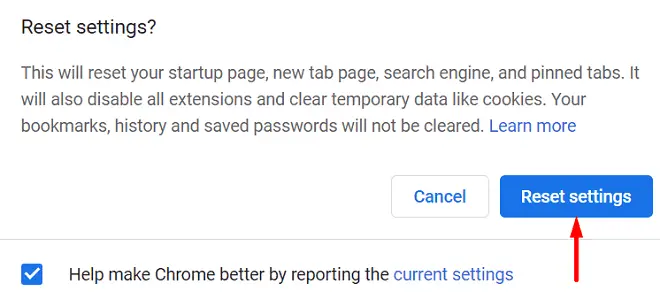
Вот и все, теперь вы можете перезапустить Chrome и попробовать воспроизвести видео Netflix без каких-либо проблем.
Читать далее: